「Windows 8.1」の環境で、アプリケーションの印刷から[MEGASOFT STARFAX 16/15]のプリンタードライバーで印刷して原稿をセットする際、プリンタのプロパティの詳細設定で、解像度を「ノーマル(200×100dpi)」、「スーパー・ファイン(200×400dpi)」に設定して印刷すると、[STARFAXステーション]にセットされた原稿の縦横比が崩れる、という現象が発生しています。
※通常の「ファイン(200×200dpi)」では問題ありません。
マイクロソフト社のサイトにて確認したところ、
「非正方形ピクセルの解像度を使用しているプリンター ドライバーを使用して印刷しようとすると
正しく印刷されない」
という、「Windows 8.1」の問題であるとの情報がありました。
そのため、「STARFAX 16/15」のプログラムでは対応できません。
マイクロソフト社では、改善するには「ダウンロードセンター」に公開されている「KB2911106」の更新プログラムを個別にインストールしてくださいとのことです。
マイクロソフト社で公開されている情報は、次のページをご参照ください。
【文書番号:2914011】
Windowsストアアプリケーションの問題と、プリンターの問題を解決する更新プロうグラム
以下にダウンロード先URLとインストール方法をご案内いたしますが、「Windows 8.1」の操作となりますので、お客様の責任の元、操作してください。
■対象製品
  
■操作方法
- 次のリンクを開きます。
■「Windows 8.1 32bit」の場合 【マイクロソフト ダウンロードセンター】
■「Windows 8.1 64bit」の場合 【マイクロソフト ダウンロードセンター】
- 「ダウンロードセンター(Download Center)」が開いたら、言語を「日本語」に切り替えて[ダウンロード]をクリックします。
※以下、手順の図は「64bit版」の場合
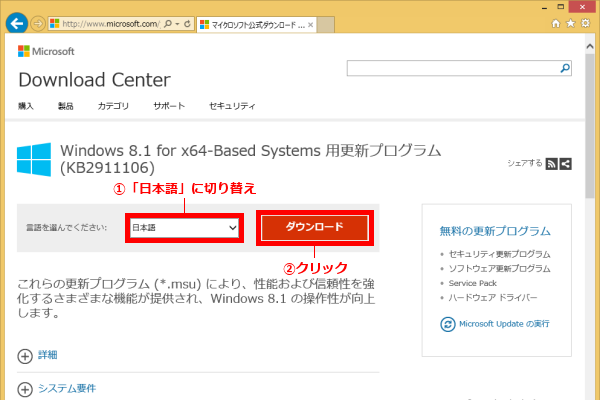
- 「ダウンロードするプログラムを選んでください。」と表示されたら、
■「Windows 8.1 32bit」の場合は「Windows8.1-KB2911106-x86.msu」
■「Windows 8.1 64bit」の場合は「Windows8.1-KB2911106-x64.mus」
のチェックボックスをオンにして[次へ]をクリックします。
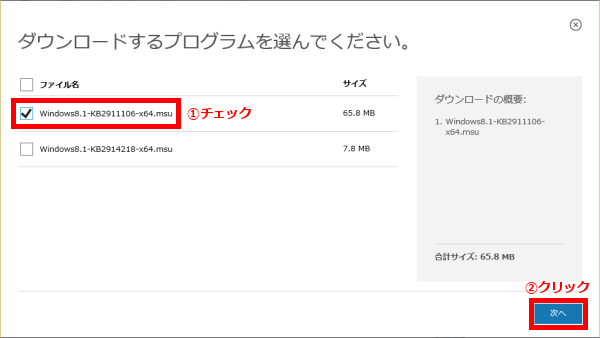
- 「Internet Explorer」に
「www.microsoft.com からのポップアップがブロックされました。」
と表示されるので、[一度のみ許可]をクリックします。
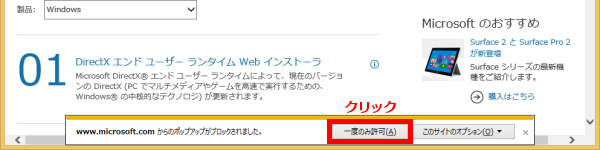
- 「Internet Explorer」に
「Windows8.1-KB2911106-x86(x64).mus」を開くか保存するかのメッセージが表示されるので、[保存]ボタン右の[▼]をクリックして[名前を付けて保存]を選択し、保存先を「デスクトップ」など、判りやすい場所に設定して保存します。
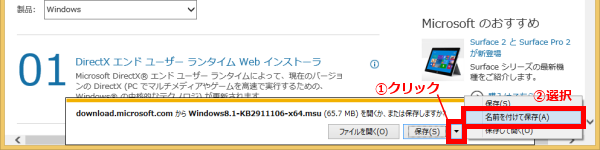
- 「Internet Explorer」に
「windows8.1-KB2911106-x86(x64).msu のダウンロードが完了しました。」
と表示されたら[×]をクリックします。
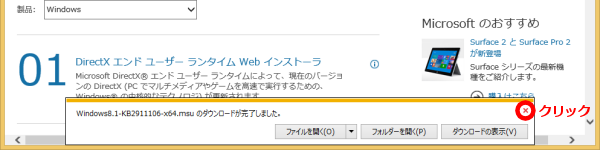
- ダウンロードした「Windows8.1-KB2911106-x86(x64).mus」をダブルクリックします。
インストールが開始されるので、画面の指示に従ってインストールします。
インストールされたらパソコンを再起動します。
▲TOPへ
|